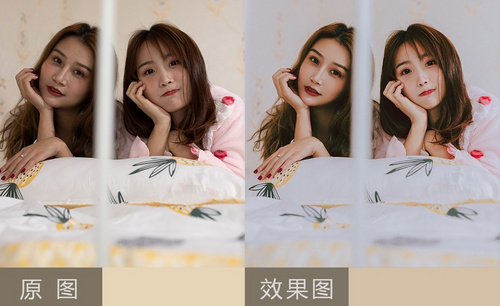PS新春闺蜜写真后期修图发布时间:2019年10月15日 16:20
1.分析图片的缺点:噪点较多;整体色彩不统一;背景不清晰。

2.在【ACR】中打开图片,点击【校准】,调整【红原色】的【色相】偏红,【饱和度】-10,【绿原色】的【色相】51,【饱和度】43;【基本】面板中调整【高光】8,【阴影】13,【白色】-56。

3.点击【HSL】面板,【明亮度】,【红色】-2,【橙色】3。

4.添加【可选颜色】,调整【红色】中的【青色】20,【洋红】12,【黑色】7;【Ctrl+I】反向蒙版,白色【画笔】将左边模特的衣服擦出来;统一两件衣服的色彩。

5.创建【曲线】提亮;【Ctrl+I】反向,白色【画笔】将右边的衣服擦出来;调整【可选颜色】中的红色部分,加青色和黄色,减洋红色;【Ctrl+I】反向,【画笔】涂抹右边的衣服。

6.选择背景图层,在【ACR】中调整【减少杂色】,【明亮度】31,【颜色】36,去除图片中的噪点。
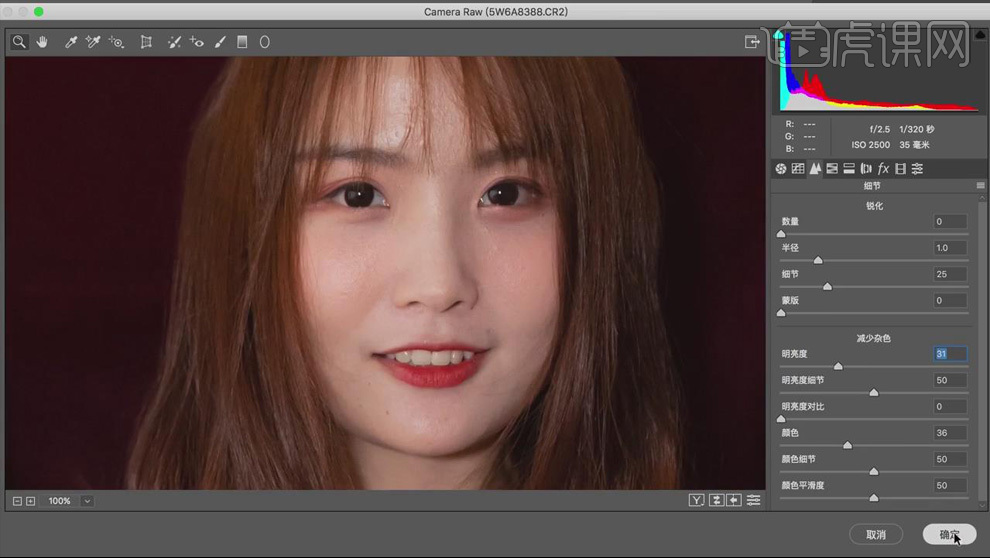
7.新建图层,模式【柔光】,【吸管工具】吸取肤色,【画笔工具】涂抹面部光影;再新建图层,模式【颜色】,【画笔】涂抹脸部,统一脸部色彩。
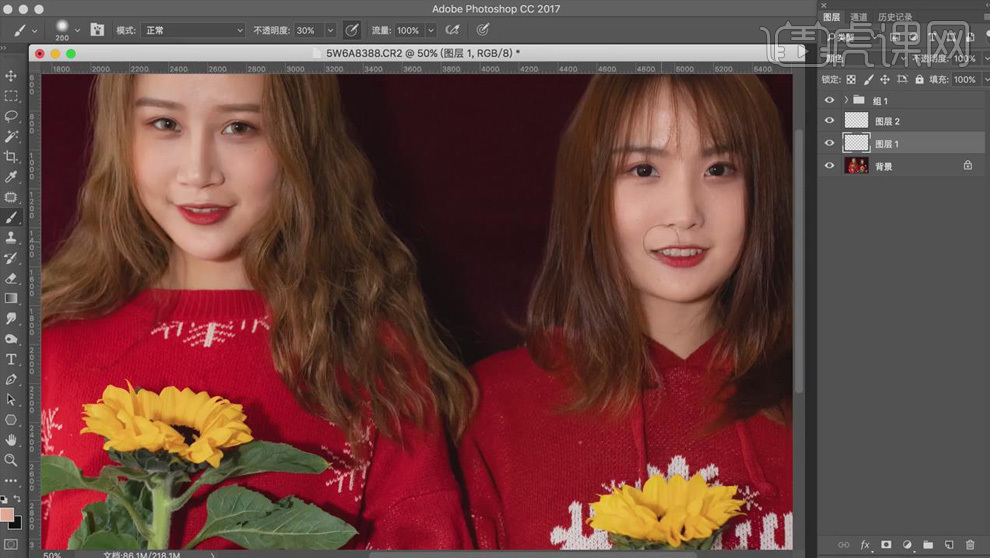
8.创建【色相/饱和度】调整层,选择【红色】通道,【饱和度】降低-28,【色相】-3;【Ctrl+I】反向,使用白色【画笔】涂抹右边模特的头发;创建【可选颜色】,调整【黄色】中的颜色,加青加洋红,减少黄色和黑色;【Ctrl+I】反向,白色【画笔】涂抹左边模特的头发;统一两模特头发的色彩。

9.【Ctrl+Shift+Alt+E】盖印图层,【混合器画笔工具】涂抹背景布;调整【可选颜色】中的【黑色】,减少青色,加洋红和黄色;【Ctrl+I】反向,白色【画笔】涂抹背景右边较黑的部分。

10.【Ctrl+Shift+Alt+E】盖印图层,【Ctrl+Shift+X】液化;使用【修补工具】修饰脸上的痘痘等瑕疵。
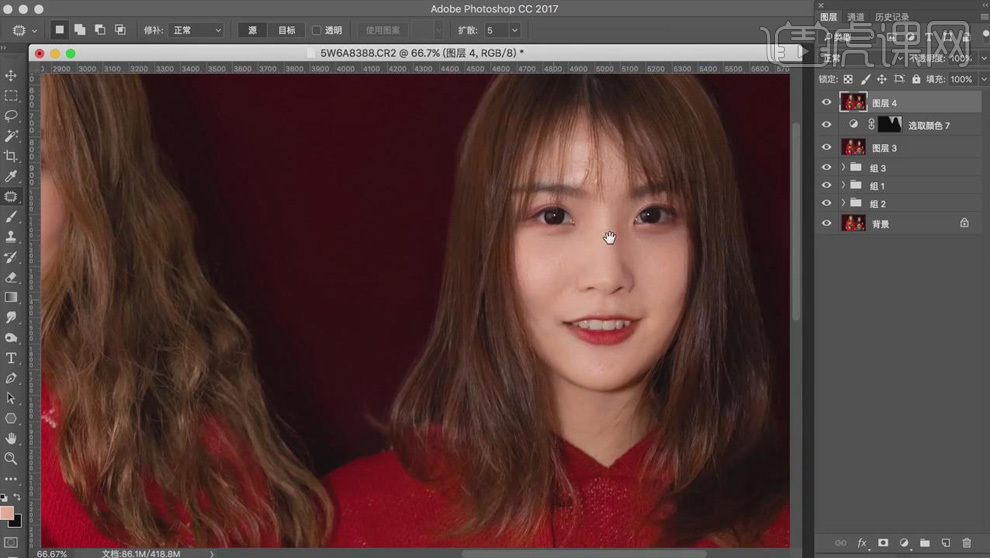
11.按【Q】键使用快速蒙版选择眼睛区域,调整【亮度/对比度】,提亮眼睛。

12.【Ctrl+Shift+Alt+E】盖印图层,【Ctrl+J】复制两层,选择下面一层,【高斯模糊】4.5px;选择上面一层,【应用图像】,【混合模式】相加,勾选【反相】;图层模式【线性光】。

13.选择添加【高斯模糊】的图层,使用插件进行磨皮;创建【黑白】观察层,使用【图章工具】涂抹脸部,细化皮肤;图章工具【不透明度】30%。

14.新建图层,模式【柔光】,使用【画笔】绘制头发的高光区域。
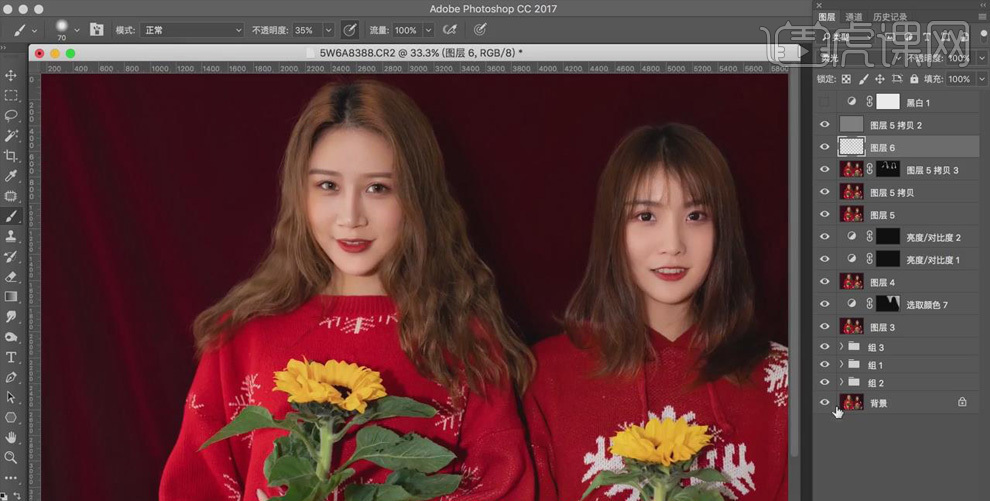
15.选择中性灰图层,使用白色【画笔】绘制嘴唇的高光;新建【颜色】模式的图层,吸取嘴唇的红色,使用【画笔】涂抹嘴唇,将缺少的口红色补回来。

16.【Ctrl+Shift+Alt+E】盖印图层,【置入】素材;创建【黑白】图层,降低【不透明度】;【Ctrl+J】复制,模式【柔光】,降低【不透明度】8%,去灰。

17.【Ctrl+Shift+Alt+E】盖印图层,【USM锐化】。

18.最终效果如图所示。